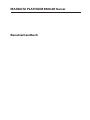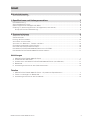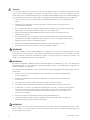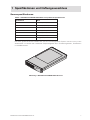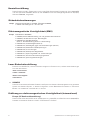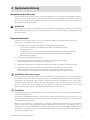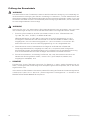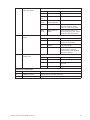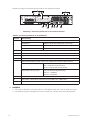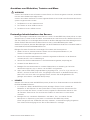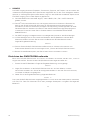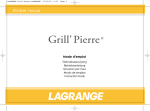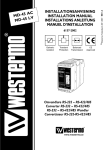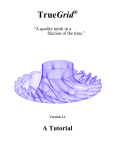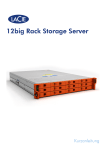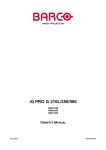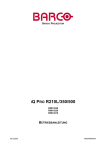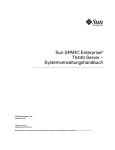Download Benutzerhandbuch MAXDATA PLATINUM 9000
Transcript
MAXDATA PLATINUM 9000-2R Server Benutzerhandbuch 2 Inhaltsverzeichnis Inhalt Sicherheitshinweise 5 Sicherheitsvorkehrungen........................................................................................................................5 1 Spezifikationen und Haftungsausschluss 7 Herstellererklärung .................................................................................................................................8 Sicherheitsbestimmungen .....................................................................................................................8 Elektromagnetische Verträglichkeit (EMV) .............................................................................................8 Erklärung zur elektromagnetischen Verträglichkeit (international)..........................................................8 Europa (CE Konformitätserklärung) ...................................................................................................8 2 Systemeinrichtung 9 Auspacken des Servers..........................................................................................................................9 Standortauswahl.....................................................................................................................................9 Prüfung des Stromkabels .....................................................................................................................10 Anschlüsse und Kontrollen...................................................................................................................11 Anschluss von Bildschirm, Tastatur und Maus ....................................................................................15 Erstmalige Inbetriebnahme des Servers ..............................................................................................15 Einrichten des DVD/CD-RW-Laufwerks ...............................................................................................16 Die MAXDATA PLATINUM 9000-2R Ressourcen-CD-ROM ................................................................17 Das MAXDATA PLATINUM 9000-2R Produkthandbuch ......................................................................17 Abbildungen 1. 2. 3. 4. 5. MAXDATA PLATINUM 9000-2R Server ............................................................................................7 Vorderseite des Gehäuses ..............................................................................................................11 Vorderansicht des MAXDATA PLATINUM 9000-2R Server (ohne Blende) .....................................11 Bedienfeld .......................................................................................................................................12 Ausstattungsmerkmale an der Gehäuserückseite ..........................................................................14 Tabellen 1. MAXDATA PLATINUM 9000-2R Server – Physikalische Spezifikationen..........................................7 2. Tasten und Anzeigen am Bedienfeld...............................................................................................12 3. Ausstattungsmerkmale an der Rückblende ....................................................................................14 MAXDATA PLATINUM 9000-2R Server 3 4 Inhaltsverzeichnis Sicherheitshinweise In diesem Handbuch werden folgende Sicherheitssymbole verwendet: WARNUNG Die Nichtbefolgung dieser Anweisungen kann Verletzungen oder den Tod zur Folge haben. VORSICHT Die Nichtbefolgung dieser Anweisungen kann Beschädigungen des Systems oder der Systemkomponenten zur Folge haben. HINWEIS Allgemeine Hinweise zur Verwendung WARNUNGEN Die in diesem Produkt verwendete Stromversorgung kann nicht vom Benutzer gewartet werden. Das Produkt ist möglicherweise mit mehreren Stromversorgungen ausgestattet. Wartungsarbeiten dürfen ausschließlich von qualifiziertem Fachpersonal vorgenommen werden. Versuchen Sie nicht, das mitgelieferte Wechselstrom-Stromkabel abzuändern oder einzusetzen, wenn es nicht den Anforderungen entspricht. Das Produkt kann mit mehreren Wechselstrom-Stromkabeln ausgeliefert werden. Der Netzschalter am System unterbricht nicht die Wechselstromversorgung. Um die Wechselstromversorgung zu unterbrechen, müssen die Stecker der Wechselstromkabel aus der Netzsteckdose oder der Stromversorgung gezogen werden. Um Verletzungen durch elektrische oder mechanische Bauteile zu vermeiden, sollte das Gehäuse ausschließlich von qualifiziertem Fachpersonal abgenommen werden. Sicherheitsvorkehrungen Befolgen Sie beim Entfernen der Gehäuseabdeckungen und allen Arbeiten bei geöffnetem System folgende Sicherheitsvorkehrungen: 1. Schalten Sie alle mit dem System verbundenen Peripheriegeräte ab. 2. Schalten Sie das System mit dem Netzschalter aus. 3. Ziehen Sie alle Wechselstromkabel vom System bzw. den Netzsteckdosen ab. 4. Kennzeichnen und ziehen Sie alle Kabel von den I/O-Anschlüssen bzw. den anderen Anschlüssen an der Systemrückseite ab. 5. Schützen Sie sich bei der Arbeit an den Systemkomponenten gegen elektrostatische Entladungen (ESD), indem Sie ein antistatisches Armband tragen und dieses mit einer nicht lackierten Metalloberfläche am Gehäuse verbinden. 6. Schalten Sie das System nicht ein, wenn die Gehäuseabdeckungen entfernt wurden. Unter der Voraussetzung, dass Sie die sechs oben genannten Sicherheitsvorkehrungen einhalten, können Sie die Gehäuseabdeckungen entfernen: 1. Zum Öffnen der hinteren oberen Gehäuseabdeckung schieben Sie die Verriegelungen zur Seite und ziehen die Abdeckung nach hinten in Richtung Gehäuserückseite. 2. Ziehen Sie die obere Gehäuseabdeckung bis zum Anschlag nach hinten. Drücken Sie die Klammern auf der linken Schienenseite nach innen und ziehen Sie die Abdeckung vom Gehäuse ab. 3. Zum Abnehmen der vorderen oberen Gehäuseabdeckung entfernen Sie die beiden Befestigungsschrauben an den Gehäuseseiten, ziehen die Abdeckung bis zum Anschlag nach vorne und heben sie nach oben weg. 4. Vor jeder Inbetriebnahme des Systems müssen die Abdeckungen wieder angebracht werden. MAXDATA PLATINUM 9000-2R Server 5 Vorsicht Für optimale Kühlung und Luftzufuhr müssen die Abdeckungen vor Wiederinbetriebnahme des Systems am Gehäuse angebracht werden. Ausgenommen hiervon ist das Hot-Swapping von PCIKarten oder Lüftern. Der Betrieb des Systems ohne die Gehäuseabdeckungen kann eine Beschädigung von Systemkomponenten zur Folge haben. So bringen Sie die Gehäuseabdeckungen wieder an: 1. Prüfen Sie zunächst, ob Sie keine Werkzeuge oder Bauteile im System liegen gelassen haben. 2. Überprüfen Sie die Kabel, Erweiterungskarten und die anderen Komponenten auf einwandfreie Installation. 3. Zum Wiederanbringen der hinteren oberen Gehäuseabdeckung schieben Sie die beiden Halterungen an der Gehäuseabdeckung bis zum Anschlag zurück. 4. Setzen Sie die obere Gehäuseabdeckung auf die Schienen und schieben Sie die Abdeckung in Position. 5. Zum Wiederanbringen der vorderen oberen Gehäuseabdeckung positionieren Sie die hintere Kante der Gehäuseabdeckung am Gehäuse, senken die vordere Kante auf das Gehäuse ab und drücken die Abdeckung fest. 6. Ziehen Sie die beiden Befestigungsschrauben an den Gehäuseseiten fest. 7. Schließen Sie alle externen Kabel und die Stromkabel wieder an. WARNUNG Wenn das System vor den Wartungsarbeiten in Betrieb war, können der Mikroprozessor und der Kühlkörper noch sehr heiß sein. Einige Teile am Mainboard und Gehäuse können außerdem scharfe Grate und Kanten aufweisen. Alle Arbeiten sollten mit großer Vorsicht durchgeführt werden. Das Tragen von Schutzhandschuhen wird empfohlen. WARNUNG Bei falsch eingesetzten Batterien besteht Explosionsgefahr. Die Batterie nur durch ein identisches Modell oder durch ein vom Hersteller empfohlenen Modell ersetzen. Leere Batterien sind gemäß den Herstellerangaben zu entsorgen. Das System ist auf den Betrieb in einer typischen Büroumgebung ausgelegt. Der Standort des Systems sollte daher: • Sauber und frei von Schmutzpartikeln sein (die über den normalen Staubgehalt der Luft hinausgehen). • Ausreichend belüftet und von allen Hitzequellen und direkter Sonneneinstrahlung entfernt sein. • Von Vibrationen oder physikalischen Einwirkungen verschont bleiben. • Von starken elektromagnetischen Feldern anderer elektrischer Geräte isoliert sein. • In Gebieten mit hohem Unwetterrisiko speziell geschützt sein. In diesem Fall empfehlen wir den Anschluss eines Überspannungsschutzes an das System. Außerdem sollten während eines Gewitters alle Telekommunikationsleitungen zu einem Modem o.ä. unterbrochen werden. • Mit einer einwandfrei geerdeten Netzsteckdose ausgestattet sein. • Ausreichend Platz für den schnellen Zugriff auf die Stromkabel bieten, da diese die Hauptstromversorgung des Systems darstellen. WARNUNG Server können zu schwer sein, als dass eine Person sie heben oder sicher bewegen könnte. Je nach Server sollten immer zwei Personen oder eine mechanische Hilfe zum Heben oder Bewegen des Servers eingesetzt werden. 6 Sicherheitshinweise 1 Spezifikationen und Haftungsausschluss Serverspezifikationen Tabelle 1. MAXDATA PLATINUM 9000-2R Server-Physikalische Spezifikationen Spezifikation Wert Höhe 87 mm (3,4 Zoll) Breite 449 mm (17,7 Zoll) Tiefe 747 mm (29,4 Zoll) Abstand vorne 76 mm (3,0 Zoll) Abstand seitlich 25 mm (1,0 Zoll) Abstand hinten 152 mm (6,0 Zoll) Gewicht 30 kg (65 lbs) Das oben genannte Gewicht bezieht sich auf ein voll konfiguriertes System und kann sich je nach Ausbaustufe und Anzahl der installierten Peripheriegeräte bzw. Erweiterungskarten, Prozessoren und DIMMs ändern. Abbildung 1. MAXDATA PLATINUM 9000-2R Server MAXDATA PLATINUM 9000-2R Server 7 Herstellererklärung Dieses Produkt wurde in Übereinstimmung mit der EMV-Direktive der Europäischen Union 89/336/EG und den Standards EN55022 (Klasse A) und EN55024 sowie der Niedrigenergiedirektive 73/23/EG, Standard EN60950, hergestellt. Sicherheitsbestimmungen Europa Niedrigenergiedirektive, 73/23/EG, TÜV/GS für EN60950, 2. Edition mit Anhängen A1 = A2 + A3 + A4 Elektromagnetische Verträglichkeit (EMV) Europa EMV-Direktive 89/336/EG • EN55022, Klasse-A-Beschränkung, HF- und geleitete Störemissionen • EN55024, ITE Standard zur spez. Störfestigkeit • EN61000-4-2, ESD-Störfestigkeit (Stufe 2 - Kontaktentladung, Stufe 3 - Luftentladung) • EN61000-4-3, HF-Störfestigkeit (Stufe 2) • EN61000-4-4, Störfestigkeit gegen transiente Störungen (Stufe 2) • EN61000-4-5, Wechselstrom-Stoßspannungen • EN61000-4-6, HF auf Leitungen • EN61000-4-8, Netzfrequenz-Magnetfelder • EN61000-4-11, Spannungsabfall und -unterbrechungen • EN61000-3-2, Grenze für Oberschwingungsströme • EN61000-3-3, Spannungsschwankungen Laser-Sicherheitserklärung Produkte von MAXDATA, in denen Lasertechnologie zum Einsatz kommt, erfüllen die Anforderungen für Laser der Klasse 1. Class 1 Laser Product Luokan 1 Laserlaite Klasse 1 Laser Apparat Laser Klasse 1 HINWEIS Definition eines Klasse-A-Gerätes: Sobald in das System ein Klasse-A-Gerät eingebaut wird, gilt dieses System als Klasse-A-System. In dieser Konfiguration ist bei Betrieb des Produktes im häuslichen Bereich mit schädlichen Interferenzen zu rechnen. Erklärung zur elektromagnetischen Verträglichkeit (international) Europa (CE Konformitätserklärung) Dieses Gerät erfüllt die NS-Richtlinien (Niederspannung 73/23/EG) und EMV-Richtlinien (89/336/EG). Deshalb wurde dieses Produkt mit dem CE-Prüfzeichen versehen. 8 Spezifikationen und Haftungsausschluss 2 Systemeinrichtung Auspacken des Servers Packen Sie den Server vorsichtig aus. Das Gerät sollte immer von zwei Personen gehoben werden. Versuchen Sie nicht, den Server an den Halterungen der Stromversorgungen hochzuheben. Wenn Sie den Server an einen anderen Standort bewegen müssen, verwenden Sie hierzu eine mechanische Hilfe oder einen Transportwagen. WARNUNG Verletzungen vermeiden: Um Verletzungen beim Auspacken des Servers vorzubeugen, sollten Sie das Gerät unter Verwendung einer mechanischen Hilfe von der Palette heben. Voll ausgebaut wiegt der Server 30 kg. Standortauswahl Der Server ist für den Einsatz in einer normalen Büroumgebung konzipiert. Wählen Sie einen Standort aus, der folgende Kriterien erfüllt: • In der Nähe einer einwandfrei geerdeten, dreiphasigen Netzsteckdose. – In den USA und Kanada: eine NEMA-kompatible, 110-208 V Steckdose, ausgelegt auf 15 A. – In andere Regionen: eine einwandfrei geerdete Netzsteckdose in Übereinstimmung mit den Richtlinien der zuständigen Regulierungsbehörde und den jeweiligen Elektrizitätsvorschriften. • Sauber und geringe Staubentwicklung. • Ausreichend belüftet und möglichst weit entfernt von allen Wärmequellen. Die Luftschlitze am Server dürfen nicht verdeckt sein. • Möglichst weit entfernt von Vibrationsquellen oder anderen physikalischen Einwirkungen. • Isoliert von starken elektromagnetischen Feldern und Störungen, die durch andere elektrische Geräte wie Lifte, Kopiermaschinen, Klimaanlagen, große Ventilatoren, Elektromotoren, TV-Empfänger und Hochfrequenz-Alarmanlagen verursacht werden. WARNUNG, ESD-Vorkehrungen Elektrostatische Entladungen (ESD) können Festplatten, Erweiterungskarten und andere Bauteile beschädigen. Der Server kann dem üblichen Grad an umweltbedingten elektrostatischen Entladungen standhalten. Wir empfehlen, alle in diesem Kapitel beschriebenen Tätigkeiten nur an einem ESDArbeitsplatz durchzuführen. Falls ein derartiger Arbeitsplatz nicht vorhanden ist, können Sie einen gewissen ESD-Schutz durch Tragen eines antistatischen Armbands gewährleisten, das mit der Gehäusemasse (z.B. an einer unlackierten Metalloberfläche) verbunden ist. WARNUNG Geerdete Netzsteckdose: Stellen Sie sicher, dass das Netzkabel in eine einwandfrei geerdete Netzsteckdose eingesteckt ist. Temperatur: Die Betriebstemperatur des Servers in einem Systemrack darf nicht unter 5º C (41º F) absinken oder 35º C (95º F) übersteigen. Extreme Temperaturschwankungen können zu einer Reihe von Betriebsstörungen führen. Belüftung: Der Luftstrom im Systemrack in Richtung Vorderseite des Servers muss ausreichend stark sein, damit eine ordnungsgemäße Kühlung gewährleistet werden kann. Die Lüftung muss so konzipiert sein, dass die Wärmeableitung in einem vollen Systemrack maximal 1500 W (5100 BTU/Std.) beträgt. Das verwendete Systemrack und die bereitgestellte Lüftung müssen der Betriebsumgebung des Servers angepasst sein. MAXDATA PLATINUM 9000-2R Server 9 Prüfung des Stromkabels WARNUNG Der Netzschalter an der Frontblende unterbricht die Wechselstromversorgung nicht vollständig. Um die Wechselstromversorgung des Servers vollständig zu unterbrechen, müssen beide Stecker der Wechselstromkabel aus der Netzsteckdose oder der Stromversorgung gezogen werden. Durch das Ausstecken der Kabel wird die +12 Volt Standby-Stromversorgung unterbrochen, die normalerweise auch bei ausgeschaltetem Server anliegt. WARNUNG Versuchen Sie nicht, ein Wechselstrom-Stromkabel abzuändern oder einzusetzen, das nicht exakt den Anforderungen entspricht. Das verwendete Stromkabel muss folgende Kriterien erfüllen: 1. Einstufung: Stromkabel für die USA und Kanada müssen UL- bzw. CSA-zertifiziert sein, Typ 16/3, 75C, VW-1, SJT/SVT, mit NEMA 5-15P oder NEMA 6-15P-Stecker und IEC 320 C13-Anschluss für eine Eingangsleistung von 15 A. Für Regionen außerhalb der USA oder Kanada muss das Stromkabel auf 250V (<HAR>) ausgelegt sein, eine minimale Leitungsgröße von 1,0 mm aufweisen und mit einem IEC 320 C13-Anschluss für eine minimale Eingangsleistung von 10 A ausgestattet sein. 2. Wechselstromanschluss, Netzsteckdose für Regionen außerhalb der USA/Kanada: Dreiphasige Netzsteckdose, ausgelegt aus 125V, 15 A, entsprechend der Konfiguration des jeweiligen Landes. Die Netzsteckdose muss mindestens eine Sicherheitskennzeichnung einer für das betreffende Land oder die Region akkreditierten Prüfstelle aufweisen. 3. Stromanschlussstecker, serverseitig: Die Stecker, die in den Wechselstromanschluss am Netzteil des Servers gesteckt werden, müssen vom Typ IEC 320/C13 (weiblich) sein, ausgelegt für 125V/250V, 15 A. HINWEISE Empfehlungen für den Überspannungsschutz: Für Regionen, in denen häufig Gewitterstürme auftreten, wird dringend die Verwendung eines Überspannungsschutzes empfohlen, der an den Server angeschlossen wird. Informationen zu EMI: Weitere Informationen über die Einhaltung der Richtlinien für elektromagnetische Interferenzen finden Sie im Abschnitt „Elektromagnetische Verträglichkeit“ im Handbuch des MAXDATA PLATINUM 9000-2R Serversystems. 10 Systemeinrichtung Anschlüsse und Kontrollen Abbildungen 2 und 3 zeigen das Gehäuse in der Vorderansicht sowie das Erweiterungsmodul. Abbildung 2. Vorderseite des Gehäuses � � � ��� ��� ��� ����������� � ������� ������� � Abbildung 3. Vorderansicht des MAXDATA PLATINUM 9000-2R Server (ohne Blende) MAXDATA PLATINUM 9000-2R Server A. Festplatten B. CD-ROM/DVD Laufwerk C. Front Panel D. Netzteile E. Power Bay 11 Abbildung 4 zeigt das vordere Bedienfeld des Serversystems. Auf dem vorderen Bedienfeld des Servers befinden sich die Statusanzeigen für den Systemstatus, Festplatten und die Netzteile. � � � ������� ������� � � � � � � �� Abbildung 4. Bedienfeld Tabelle 2. Tasten und Anzeigen am Bedienfeld Element Eigenschaft Beschreibung Tasten und LED-Anzeigen am Bedienfeld A. 12 Netzschalter und LED Schaltet das System ein und aus. LED Status ACPI Aus Ausgeschaltet Nein Ein Eingeschaltet Nein Aus S4 / S5 Ja Ein S0 Ja B. Rücksetztaste Setzt das System zurück. C. SDINT-Taste (System Diagnostic Interrupt), Unterbrechungstaste für Diagnosezwecke Unterbricht den Systembetrieb. D. System-ID-Taste und LED (blau) Taste und Anzeige für die System-ID Systemeinrichtung E. F. Systemstatus/FehlerLED (grün/gelb) Festplattenfehler-LED (gelb) Informiert über den Systemstatus. LED Status Beschreibung Aus Nicht bereit Post-Fehler/NMI Ev/CPU fehlt Grün, ein Bereit Keine Alarme Grün, blinkt Bereit – Leistungsabfall CPU-Fehler, DIMM defekt Gelb, ein Kritischer Alarm Kritischer Fehler Stromversorgung, Lüfter, Spannung oder Temperatur Gelb, blinkt Nicht-kritischer Alarm Nicht-kritischer Fehler red. Stromversorgung, red. Lüfter, Spannung oder Temperatur Zeigt den Fehlerstatus des Festplatten-Subsystems an LED Status Beschreibung Aus Festplatte fehlt Schacht leer, online, für Entnahme vorbereiten. Ein Inaktiv Festplattenfehler Blinkt G., H. Status-LEDs LAN1, LAN2 (grün) Laufwerks-ID, Rebuild, Predictive Fail, RebuildUnterbrechung oder Rebuild an leerem Schacht Zeigt den LAN-Aktivitätsstatus an. LED Status Beschreibung Aus Inaktiv Keine Verbindung Ein Untätig Verbindung aber keine Aktivität Blinkt Aktiv Zugriff / Aktivität Anschlüsse am Bedienfeld I. Videoanschluss Videoanschluss, Standard-VGA-kompatibel, 15-Stift-Stecker J. USB3-Anschluss USB-Anschluss 3, 4-Stift-Anschluss K. USB4-Anschluss USB-Anschluss 4, 4-Stift-Anschluss MAXDATA PLATINUM 9000-2R Server 13 Abbildung 5 zeigt die Ausstattungsmerkmale an der Gehäuserückseite. � � � � � � � � � � � � � � Abbildung 5. Ausstattungsmerkmale an der Gehäuserückseite Tabelle 3. Ausstattungsmerkmale an der Rückblende Element Beschreibung A. PCI-Steckplätze Steckplatz 1 100 MHz, 64-bit PCI-X-Steckplatz, volle Länge Steckplatz 2 100 MHz, 64-bit PCI-X-Steckplatz, volle Länge Steckplatz 3 133 MHz, 64-bit PCI-X-Steckplatz, volle Länge B. Zwei Stromanschlussbuchsen C. Externer SCSI-Anschluss1 D. System-ID-Taste E. System-ID-LED (blau) F. Zwei LAN-Anschlüsse, RJ45 (LAN1 unten, LAN2 oben) LEDs für LAN-Anschluss: Grüne LED Ein – Ethernet-Verbindung besteht Aus – keine Ethernet-Verbindung Blinkt – Ethernet-Verbindung ist aktiv Zweifarbige LED grün/gelb Ethernet-Geschwindigkeitsanzeige Grün an – 100 Mbps Gelb an – 1000 Mbps G. Serielle Schnittstelle2, RJ45 H. Zwei USB 1.1-Anschlüsse, 4-Stift-Anschluss (USB0 unten, USB1 oben) I. Videoanschluss, Standard-VGA-kompatibel, 15-Stift-Stecker HINWEIS 1. Der externe SCSI-Bus unterstützt LVDS- und SE-Signale über den externen SCSI-Anschluss. 2. Der EMP (Emergency Management Port) wird über den seriellen Anschluss bereitgestellt. 14 Systemeinrichtung Anschluss von Bildschirm, Tastatur und Maus WARNUNG Vor dem Anschließen externer Geräte muss der Server vom Stromnetz getrennt werden, andernfalls könnten diese Geräte beschädigt werden. Vor dem Anschalten des Servers müssen folgende Geräte an der Vorder- oder Rückseite des Serversystems angeschlossen werden. 1. Der Bildschirm an den Videoanschluss 2. Die Tastatur an einen USB-Anschluss 3. Die Maus an einen USB-Anschluss Erstmalige Inbetriebnahme des Servers Bei der erstmaligen Inbetriebnahme des Servers müssen Sie das BIOS Setup-Utility öffnen und das aktuelle Datum und die Uhrzeit einstellen. Anschließend führt der Server einen Selbstest (Power-On Self Test, POST) durch und übergibt die Kontrolle an den Boot Manager. Beim Boot Manager können Sie das DVD/CD-RW-Laufwerk bei Block Null einrichten und das Betriebssystem laden. Weitere Informationen über den Boot Manager und die EFI-Oberfläche finden Sie im Produkthandbuch Ihres MAXDATA PLATINUM 9000-2R Servers. Befolgen Sie diese Schritte beim erstmaligen Einschalten des Serversystems: 1. Stellen Sie sicher, dass alle externen Geräte wie zum Beispiel der Bildschirm, die Tastatur und die Maus angeschlossen sind. 2. Stecken Sie die Stromkabelstecker in die dafür vorgesehenen Buchsen an der Gehäuserückseite ein (B 1 und 2 in Abbildung 5). 3. Stecken Sie die Stromkabelstecker in die Netzsteckdose (geerdet, dreiphasig) ein. 4. Schalten Sie den Bildschirm ein. 5. Betätigen Sie den Netzschalter am vorderen Bedienfeld (A in Abbildung 4). Die Lüfter des Servers beginnen sich zu drehen und der POST wird gestartet. 6. Wenn während des POST folgende Meldung angezeigt wird: „Hit <F2> if you want to run SETUP“, drücken Sie die Taste <F2>. Sie gelangen automatisch in das BIOS Setup-Utility. (Wenn Sie nach einem Kennwort gefragt werden, drücken Sie die Eingabetaste. Sie gelangen automatisch in das BIOS Setup-Utility.) HINWEIS Weitere Informationen über das BIOS Setup-Utility finden Sie im Produkthandbuch Ihres MAXDATA PLATINUM 9000-2R Servers. 7. Im Hauptmenü (Main) des BIOS Setup-Utility bewegen Sie den Cursor mithilfe der Pfeiltasten zu den Optionen für das Systemdatum und die Systemzeit. Positionieren Sie den Cursor über dem Datum und der Uhrzeit und geben Sie die aktuellen Werte ein. Mit der Tabulator-Taste können Sie zwischen den Feldern für das Datum und die Uhrzeit wechseln. 8. Bewegen Sie sich mithilfe der Pfeiltasten in das Menü „Exit“ und wählen Sie den Menüpunkt zur Speicherung der Daten und Verlassen des BIOS Setup-Utility (Save changes and exit). Sobald Sie das Utility verlassen, wird der Bootvorgang fortgesetzt. Den restlichen Bootvorgang können Sie auf dem Bildschirm verfolgen. MAXDATA PLATINUM 9000-2R Server 15 HINWEIS Der POST-Vorgang testet die Festplatten, Prozessoren, Speicher, die Tastatur und die meisten der installierten Peripheriegeräte. Beim Speichertest zeigt POST den für den Test verfügbaren Arbeitsspeicher an. Wie lange der Speichertest dauert, hängt von der Größe des installierten Speichers ab. Der POST-Vorgang wird im Flash-Speicher gespeichert. 9. Das AMI® BIOS-Informationsfeld zeigt an, welche BIOS-, PAL-, SAL- und EFI-Versionen geladen wurden. 10. Das LSI®-Informationsfeld erscheint und zeigt die erkannten Laufwerke an. Beachten Sie, dass für den Zugriff auf das LSI SCSI-Utility ein EFI-basiertes Konfigurationsprogramm erforderlich ist. Das LSI® SCSI-Utility ermöglicht die Verwaltung und Konfiguration der SCSIGeräte des Servers. Weitere Informationen über das EFI-basierte Konfigurationsprogramm und dessen Funktionen finden Sie im Produkthandbuch Ihres MAXDATA PLATINUM 9000-2R Servers. 11. Der POST-Vorgang wird abgeschlossen und übergibt die Kontrolle an den Boot Manager. 12. Im Boot Manager können Sie mithilfe der Pfeiltasten die EFI-Oberfläche oder das Boot Maintenance-Menü aufrufen. Bei Auswahl und Booten der EFI-Oberfläche erscheint folgende Eingabeaufforderung: Shell> 13. Richten Sie das DVD/CD-RW-Laufwerk bei Block Null ein. Weitere Informationen zum Einbau dieses Geräts finden Sie nachfolgend unter „Einbau des DVD/CD-RW-Laufwerks“. 14. Booten Sie das Betriebssystem, das Sie auf dem Server verwenden möchten. Einrichten des DVD/CD-RW-Laufwerks Bevor das DVD/CD-RW-Laufwerk zum Lesen von Medien verwendet werden kann, muss es eingerichtet werden. Richten Sie das DVD/CD-RW-Laufwerk folgendermaßen ein: 1. Starten Sie die EFI-Oberfläche. Folgende Eingabeaufforderung wird angezeigt: Shell> 2. Legen Sie ein Medium in das DVD/CD-RW-Laufwerk ein. Auf dem Medium müssen keine Daten enthalten sein. Damit der Konfigurationsbefehl im nächsten Schritt funktioniert, muss aber ein Medium eingelegt sein. 3. Geben Sie an der Eingabeaufforderung folgenden Befehl ein: mount -r Das in das DVD/CD-RW-Laufwerk eingelegte Medium wird für eines der Dateisysteme vorbereitet, z.B. FS0:, FS1: oder FS2. Wechseln Sie zu dem jeweiligen Dateisystem und geben Sie folgenden Befehl ein: ls 16 Systemeinrichtung Die MAXDATA PLATINUM 9000-2R Ressourcen-CD-ROM Die MAXDATA PLATINUM 9000-2R Ressourcen-CD-ROM bietet folgende Inhalte: Dokumentation für das Hinzufügen von Treibern während der Installation von Microsoft® Windows® 2003 bei Systemen ohne Diskettenlaufwerk, SCSI- und Ethernet®-Treiber für RedHat® Advanced Server® 2.1 und SuSE® Enterprise Server 8.0, das System Maintenance Utility (SMU), die EFI®-Plattformdiagnose, FRUSDRLoader®, eine Kurzanleitung (diese Anleitung), das Produkthandbuch und Adobe® Acrobat® Reader. Die Ressourcen-CD-ROM ist mit einem menügesteuerten Programm ausgestattet, das folgende Funktionen bietet: 1. Erstellen einer CD-ROM mit Treibern für verschiedene Betriebssysteme. 2. Erstellen einer CD-ROM mit Utilities und Tools zur Partitionierung und Systemdiagnose. 3. Installation der EFI®-Servicepartition. Die EFI-Servicepartition ermöglicht den Fernzugriff auf das Serversystem über ein Modem oder LAN. Auf diese Weise kann die Konfiguration, Einrichtung und Diagnose auch von entfernten Standorten aus erfolgen. 4. Ausführen von EFI-basierten Utilities auf dem Serversystem. So gelangen Sie in das Menü der Ressourcen-CD-ROM: 1. Legen Sie die Ressourcen-CD-ROM in das DVD/CD-RW-Laufwerk des Servers ein, bevor die EFI-Oberfläche gebootet wird. 2. Booten Sie das System mit der EFI-Oberfläche, das Menüprogramm auf der EFI-CDROM wird automatisch gestartet. Wenn das Menüprogramm auf der EFI-CD-ROM unter der EFI-Oberfläche nicht startet, müssen Sie möglicherweise zuerst das CD-ROMLaufwerk einrichten und anmelden. Geben Sie anschließend „startup“ ein und drücken Sie die Eingabetaste, um in das Menü auf der EFI-CD-ROM zu gelangen. 3. Wählen Sie mit den Pfeiltasten das gewünschte Utility aus und führen Sie es aus. Das MAXDATA PLATINUM 9000-2R Produkthandbuch Das MAXDATA PLATINUM 9000-2R Produkthandbuch für Serversysteme wird als .PDF-Datei auf der Ressourcen-CD-ROM zur Verfügung gestellt. Zur Anzeige des Produkthandbuchs benötigen Sie Adobe® Acrobat® Reader. MAXDATA PLATINUM 9000-2R Server 17